うーむ、今年に入ってオンライン麻雀ゲームは天鳳へ移行しますた(*´∀`*)
対抗馬は今までやってた『セガMJ麻雀』ぐらいだろうが、料金が・・・
気軽に打ちまくりたい!という願望を叶えてくれる天鳳は良いですね。
有料のWindows版も500円ぽっきりで打ち放題ですしおすし。。。
そんで、その有料のWindows版は何が良いのか、というと、
- ロビーや対局中のBGMを自由に設定できる
- 背景画像を選択できる
- 牌の色の設定や影などグラフィカル
- Web版より操作性が良いような気がする
掻い摘んだものでもこれだけ挙げられる。
特に、BGMを変えられるのは楽しくて、ゲーセンなどで稼働中の麻雀格闘倶楽部のBGMを設定して雰囲気を醸し出したり、自分の好きなゲームの音楽などを設定してテンションMAXで対局したり、など楽しみ方に幅が出るのですよ。
この『Windows版』は基本有料ですが、新しいIDによるプレイで、一日に限りWindows版を体験できるので、パソコンを使っている方はぜひお試しあれ~
テンションアゲアゲで楽しめます!!
さて、BGMを設定しているとき、どうしてもMP3の音楽が流れないものが。
その対策を以下に述べていく。
目次
1 MP3が再生できない原因
結論から述べれば、MP3ファイル本体に原因があった。
そして更に詳しく述べると、MP3のタグ情報の一つである『アルバムアート』の容量が大きすぎるものが再生できていない、という共通点があったのだ。
MP3のアルバムアートについては、気にしない人は本当に気にしないでしょうが、スマホとかで音楽再生したとき、「ちゃんとジャケットがキレイに表示されてる、嬉ぴぃぃぃ(*´∀`*)」となりたいがため、高画質なJPEG画像を設定する人が存在するのだ。(わたくし目でごぜぇます(*_*))
このアルバムアート情報が、だいたい150KBを超えているものが共通して再生できていなかったのだ。
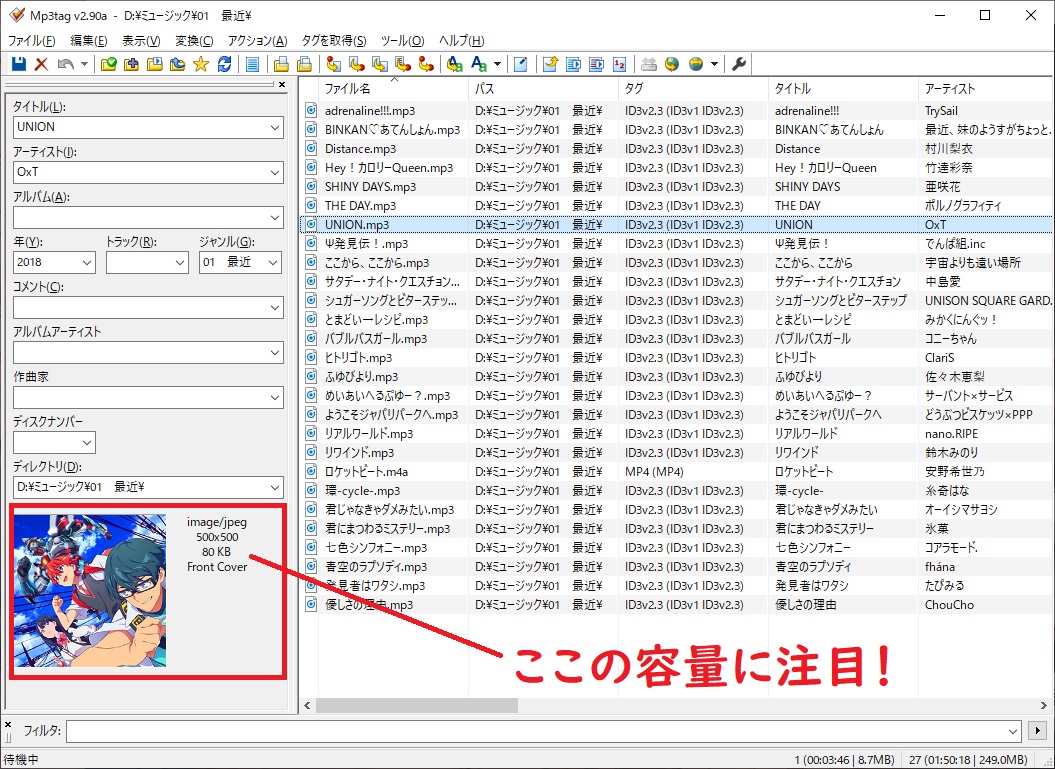
2 解決方法
(1)使用ソフトウェア
- MP3Tag
- リサイズ超簡単!Pro
2つとも無料で使用することができる。
前者はMP3のタグ情報をさまざまに一括で設定できるものであるが、今回はアルバムアートの設定にて使用する。
後者はアルバムアート用のジャケット画像を、適切な大きさ・サイズにリサイズする際に使用するソフトウェアである。
(2)ジャケット画像を用意する
ネットで検索してジャケット画像を用意する。
なるべく正方形で、大きくてキレイな画像を用意する。(ファイルサイズはリサイズで削減できる)
※ 既にMP3にジャケットが登録されており、その画像を編集したい場合は『MP3Tag』で表示されているアルバムアートをデスクトップへドラッグ&ドロップすると、MP3からジャケット画像を吸出し・保存することができる。
(3)画像をリサイズする
『リサイズ超簡単!Pro』を使い、ジャケット画像を編集する。
各々で好みがあると思うが、ここでは僕の見解を述べていく。
画像の大きさについては、『500×500サイズ』の正方形が良い。
正方形でない画像の場合、短い辺を補う”黒帯”がジャケット内に入ることとなる。
これ以上の大きさはデータ容量的に膨大になってしまうし、このサイズでも十分にキレイなジャケット画像をパソコンやスマホに表示することが可能である。
サイズを変更しない場合は『元サイズ[フォーマット変更]』を選択する。
また、画像の保存品質も、”85”くらいで圧縮比率を高めると良いと思う。
見た目はさほど変わらないが、ここの数値を100から下げることで、大きくファイル容量を削減することができる。
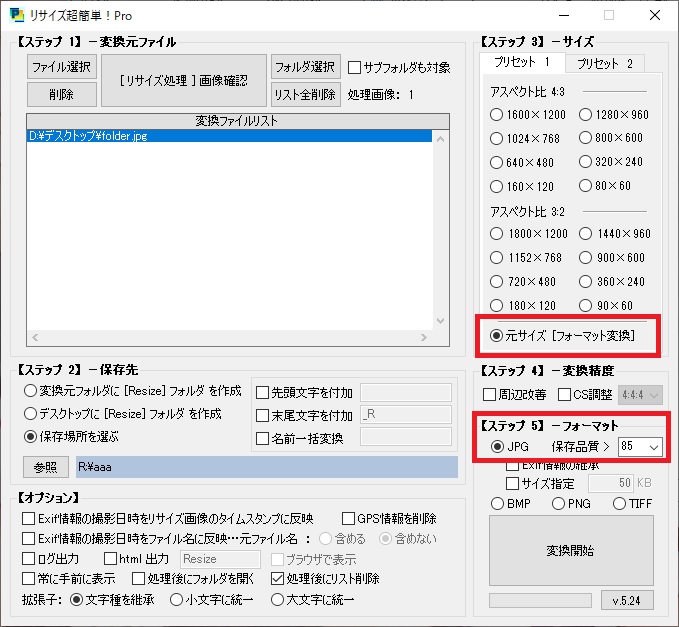
(4)アルバムアート情報をMP3へ設定
『MP3Tag』を使用し、MP3ファイルへアルバムアートを埋め込む。
対象のMP3が入ったフォルダを読み込み、ファイルを選択。
余計なアルバムアートが入っていないことを確認し(あれば右クリックで削除してから)、用意したアルバムアート画像をドラッグ&ドロップで画像を埋め込む。
その後、忘れずソフトの上側にある上書き保存ボタンを押すこと。
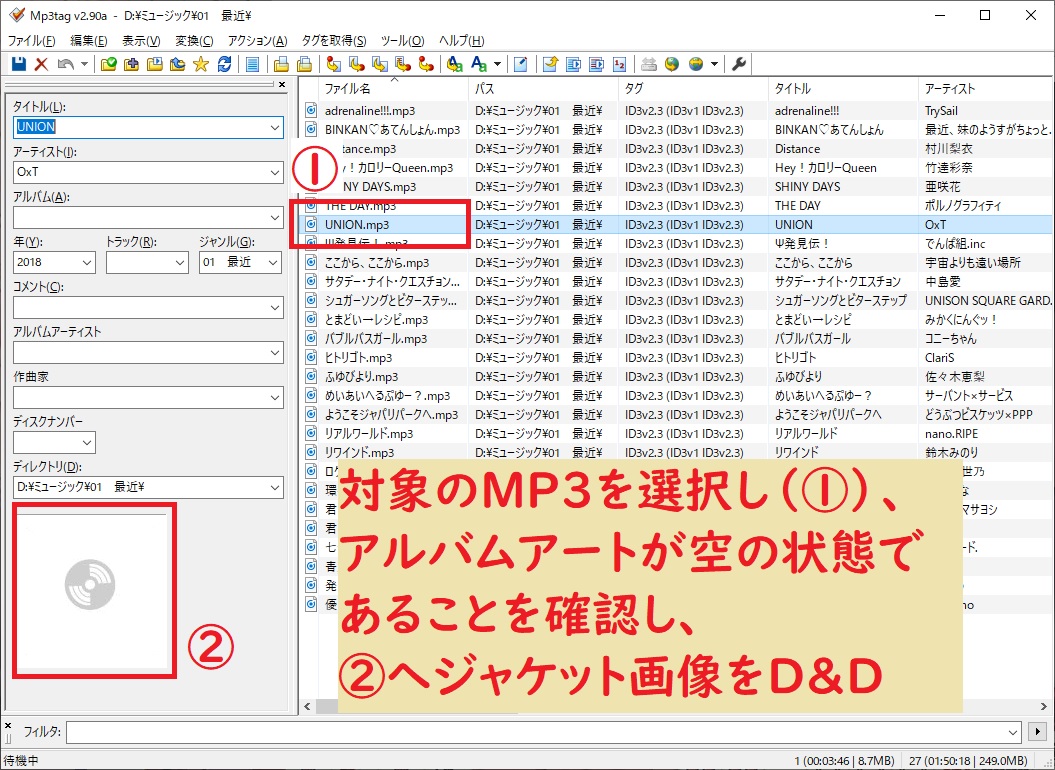

3 問題が解決したことを確認
改めて天鳳を起動し、BGM設定画面で音楽が再生されるか確認する。
問題が解決されているはずである。多分。
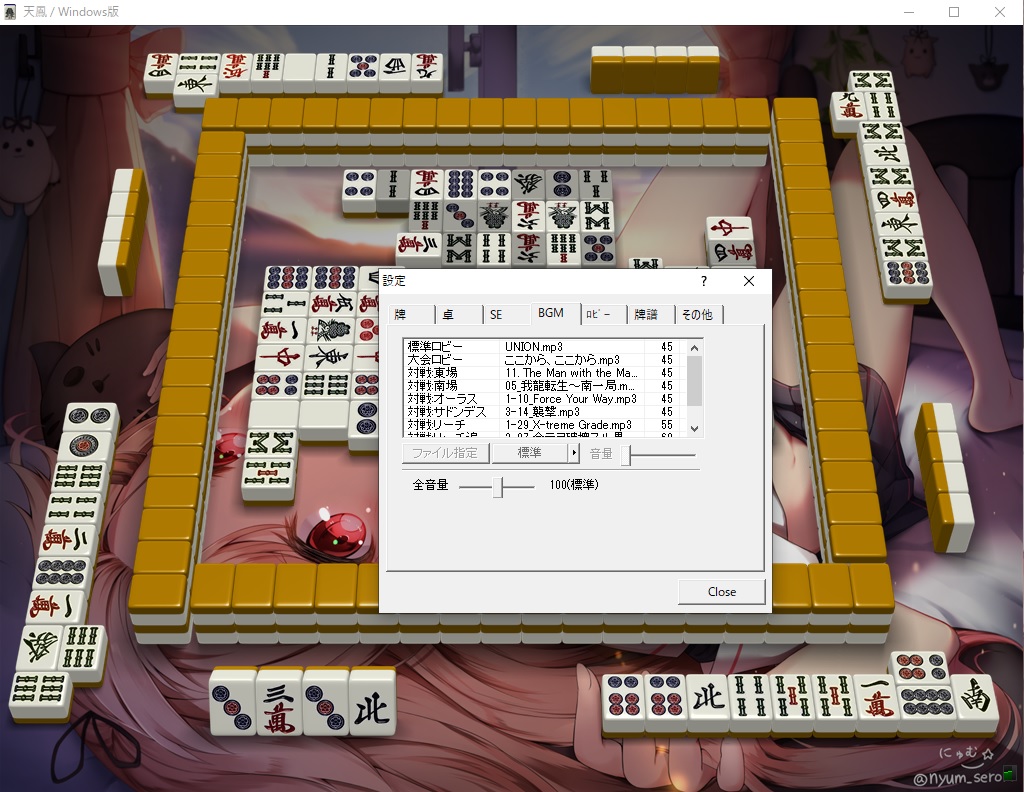





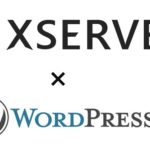














・東場 The Man with the Machine Gun(FFRK Ver.)
・オーラス Force Your Way(FF8)
・サドンデス 襲撃(FF10)
・リーチ X-treme Grade(GITADORA)
・追っかけ 全テヲ破壊スル黒キ巨人/怪獣(Nier Automata)
・対戦終局 ファンファーレ1(クロノトリガー)